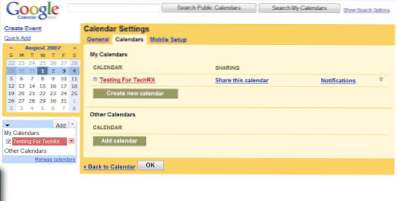
Questa è una rapida ricetta su come visualizzare Google Calendar in Windows Calendar in Vista. Non potrai apportare modifiche al calendario, tuttavia puoi impostare l'intervallo di aggiornamento per aggiornarlo automaticamente tramite la pagina web di Google Calendar. Bello per quando hai bisogno del tuo Google Calendar offline su un laptop / tablet pc.
1. Accedi al tuo Google Calendar nel tuo browser web. Quindi fare clic sul impostazioni link in alto a destra.
Quindi fare clic sul calendari scheda e quindi il calendario che si desidera visualizzare in Windows Calendar. (es. Test per TechRX)

2. Ora, vai in fondo al Dettagli del calendario scheda e sotto l'area "Indirizzo privato", fare clic su ICAL pulsante.

Una volta fatto, otterrai un pop-up con un URL per un file .ics. Fai clic con il tasto destro sul link e seleziona Copia. Puoi fare clic su OK per il popup.
3. Apri Windows Calendar nel Vista Start Menu.
4. Vai a Utensili > sottoscrivi.

Verrà quindi visualizzata una finestra di dialogo che richiede l'url del calendario web per la sottoscrizione. Fai clic destro nella casella e incollare l'url (o premere CTRL + V) e premere Il prossimo.

Dopo la connessione e la sottoscrizione, verrà visualizzata una finestra di dialogo che è possibile immettere nel nome del calendario, l'intervallo di aggiornamento e se ricevere anche promemoria e attività e quindi premere finire.

Ora dovresti vedere il tuo calendario di Google nel Calendario di Windows Vista.

Dovrebbe essere aggiornato automaticamente all'intervallo impostato al momento della sottoscrizione.
Puoi cambiare questo: andando a vista > Riquadro dettagli (ti darà opzioni intervallo nel riquadro dei dettagli quando fai clic sul calendario).
NOTA: NON puoi aggiungere elementi del calendario al tuo Google Calendar con il calendario di Windows poiché ci si iscrive solo al calendario web, è necessario aggiungere appuntamenti / riunioni / attività tramite la pagina web di Google Calendar.

